Eliminación de la información de Windchill de los documentos
Windchill Desktop Integration puede reconocer algunos ficheros como documentos Windchill:
• Los documentos que se hayan abierto desde el nodo Documentos Windchill en el Explorador de Windows.
• Los ficheros que se hayan descargado de Windchill con el Mecanismo de descarga de ficheros definidos para utilizar la integración de escritorio.
Para obtener más información, consulte Apertura de documentos mediante Desktop Integration.
Para identificar qué ficheros locales se reconocen como documentos Windchill, se pueden activar los iconos de indicador de DTI. Para activar estos iconos, seleccione Configuración en el menú Windchill para abrir la ventana Configuración de Windchill Desktop Integration. En la ficha Usuario, seleccione Iconos de superposición de Windchill en Windows Explorer.
Una vez seleccionada esta opción, un indicador  se superpone al icono de documento de los ficheros reconocidos como documentos Windchill.
se superpone al icono de documento de los ficheros reconocidos como documentos Windchill.
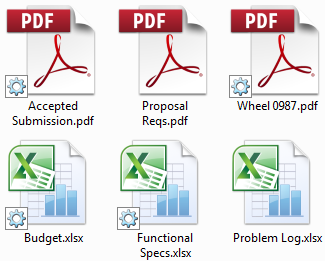
Los iconos de superposición solo aparecen al visualizar documentos guardados localmente. Todos los documentos ubicados en la carpeta del sistema Documentos Windchill tienen una conexión a Windchill, por lo que no hay necesidad de diferenciar entre tipos de fichero. |
Si se quita esta conexión al servidor Windchill, Windchill Desktop Integration no reconoce el fichero como documento Windchill. Como resultado, la mayoría de las acciones del menú de Windchill se desactivan al abrir el documento.
Para quitar esta conexión, se puede utilizar una de las siguientes acciones:
Quitar información de Windchill | Permite quitar cualquier conexión a un servidor Windchill del fichero. | ||
Quitar información y atributos de Windchill | Permite quitar todas las conexiones a un servidor Windchill del fichero y también quitar todos los atributos de Windchill de las propiedades del documento.
|
Desde el Explorador de Windows
Utilice el Explorador de Windows para quitar la conexión de Windchill de varios documentos a la vez:
1. Seleccione dos o más documentos en el Explorador de Windows o en el escritorio.
2. Pulse con el botón derecho del ratón en los documentos y seleccione el submenú Windchill.
3. Seleccione Quitar información de Windchill o Quitar información y atributos de Windchill:
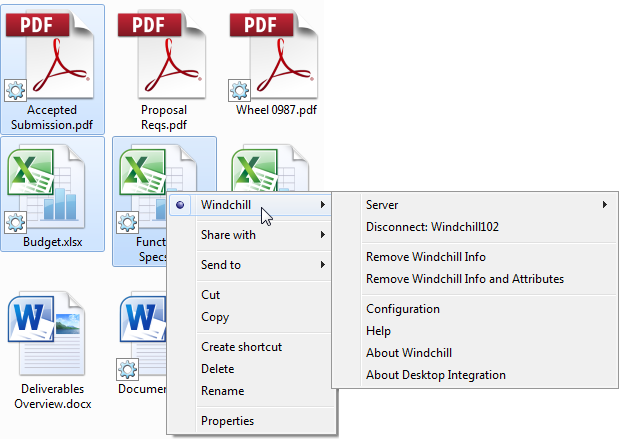
Este menú solo aparece si se han seleccionado dos o más documentos. |
4. Aparece una solicitud de confirmación. Pulse en Aceptar.
Desde Microsoft Office
Utilice la ficha Windchill para guardar una copia independiente que no esté conectada a Windchill:
1. En una aplicación de Microsoft Office, seleccione > y luego seleccione Quitar información de Windchill o Quitar información y atributos de Windchill:
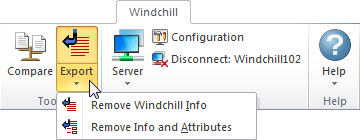
2. Aparece una ventana Guardar como. Seleccione una ubicación de carpeta para guardar una copia del fichero. El nuevo fichero no incluye una conexión a un servidor Windchill.